word边框无法调整 如何解决Word文档中表格超出页面边框无法调整的问题
更新时间:2024-02-27 16:56:05作者:xtang
在处理Word文档中的表格时,我们有时会遇到一个令人头疼的问题,那就是表格的大小超出了页面边框,而无法调整,这种情况下,我们需要寻找解决办法,以确保表格能够适应页面大小。在本文中我们将探讨一些解决这个问题的方法,帮助您轻松应对表格超出页面边框无法调整的困扰。无论您是在处理专业文件还是在日常办公中遇到这个问题,本文都将为您提供实用的建议和技巧,帮助您解决这一挑战。
具体方法:
1.先来看看变身前后的效果图,第一张图片中表格边框已经超出了页面。无法调整,第二张为调整后的图。前后不超过30秒,下面仅入正题。
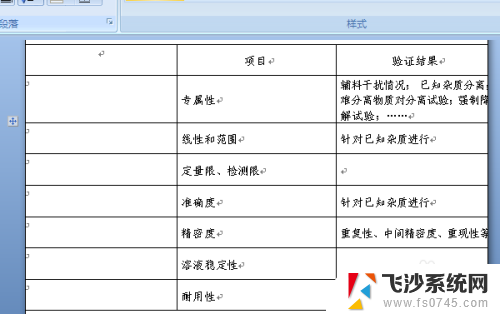
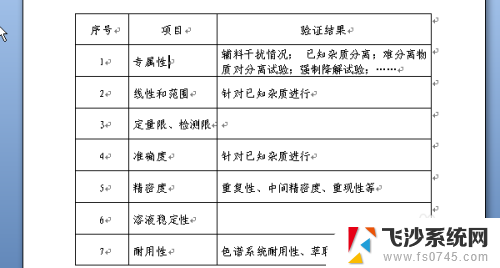
2.首先将整个表格选中,如图。如果无法选中全部的,可以在任一单元格都按住鼠标拖动就可以选中了。
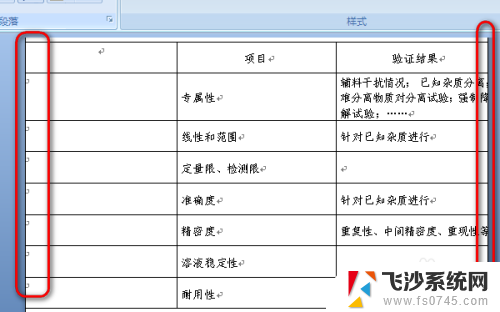
3.在表格上点击鼠标右键,弹出菜单项。如图所示,找到并点击“自动调整”选项。
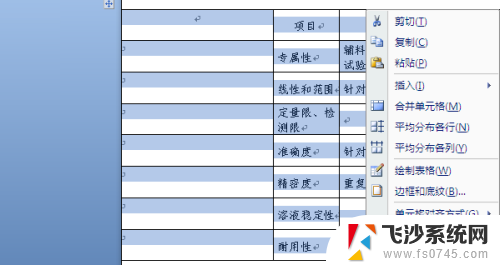
4.在“自动调整”选项下找到如图“根据窗口调整表格”的按钮。

5.再次回到页面时就可以发现表格已经被调整到了可见的区域范围内,如图所示。
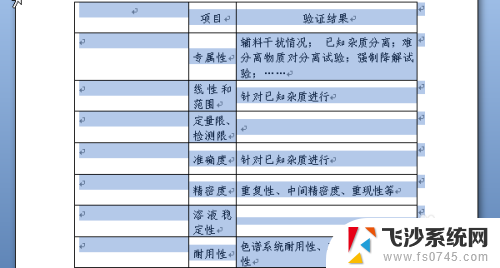
6.此时表格内容仍很无序,只需要按照常规的方法进行简单调整就可以了。
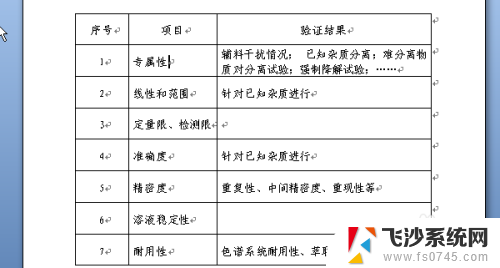
以上就是word边框无法调整的全部内容,如果你也遇到了同样的情况,可以参照我的方法来处理,希望对大家有所帮助。
word边框无法调整 如何解决Word文档中表格超出页面边框无法调整的问题相关教程
-
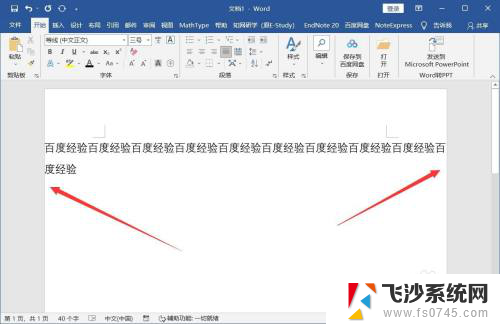 边框超出word页面,怎么缩回来 word文字超出纸张边界如何自动调整
边框超出word页面,怎么缩回来 word文字超出纸张边界如何自动调整2024-01-27
-
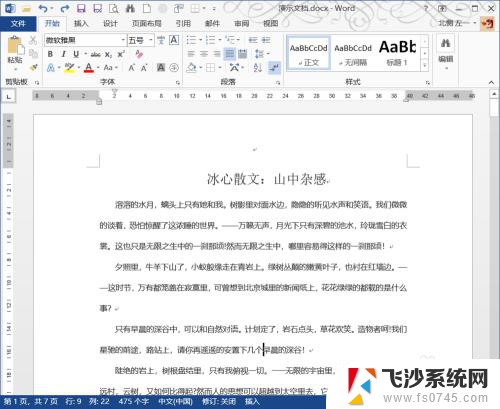 word中页面边框怎么设置 Word页面边框设置方法
word中页面边框怎么设置 Word页面边框设置方法2023-12-17
-
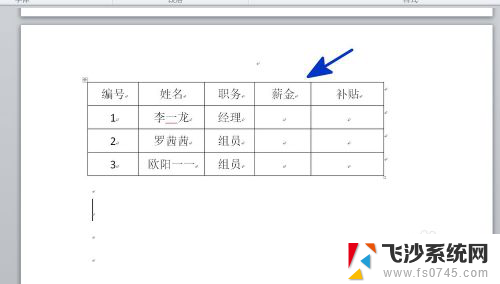 word怎么设置表格边框颜色 WORD表格边框颜色设置方法
word怎么设置表格边框颜色 WORD表格边框颜色设置方法2024-07-04
-
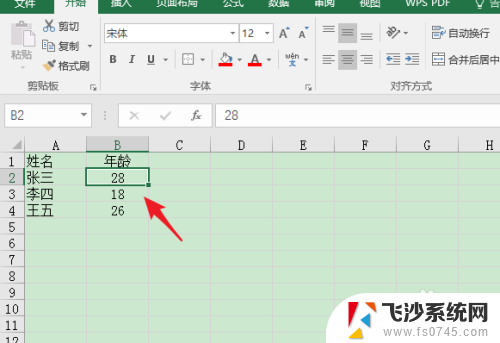 excel表格边框颜色怎么设置 Excel怎么调整表格边框颜色
excel表格边框颜色怎么设置 Excel怎么调整表格边框颜色2024-06-18
- word中边框怎么设置 Word页面边框设置方法
- 文档虚线框怎么清除 word表格边框去掉方法
- 电脑页面边框怎么设置 Word如何设置页面边框样式
- word文档框框怎么删除 word文档去掉边框
- 页面边框颜色怎么设置 Word如何设置页面边框和边框颜色
- word文档表格不显示 如何解决Word中表格不能完整显示的问题
- 苹果13pro截屏有几种方法 iPhone13 Pro截屏操作步骤
- 华为无线耳机怎么连接手机蓝牙 华为无线蓝牙耳机手机连接方法
- 电脑如何硬盘分区合并 电脑硬盘分区合并注意事项
- 连接网络但是无法上网咋回事 电脑显示网络连接成功但无法上网
- 苹果笔记本装windows后如何切换 苹果笔记本装了双系统怎么切换到Windows
- 电脑输入法找不到 电脑输入法图标不见了如何处理
电脑教程推荐
- 1 如何屏蔽edge浏览器 Windows 10 如何禁用Microsoft Edge
- 2 如何调整微信声音大小 怎样调节微信提示音大小
- 3 怎样让笔记本风扇声音变小 如何减少笔记本风扇的噪音
- 4 word中的箭头符号怎么打 在Word中怎么输入箭头图标
- 5 笔记本电脑调节亮度不起作用了怎么回事? 笔记本电脑键盘亮度调节键失灵
- 6 笔记本关掉触摸板快捷键 笔记本触摸板关闭方法
- 7 word文档选项打勾方框怎么添加 Word中怎样插入一个可勾选的方框
- 8 宽带已经连接上但是无法上网 电脑显示网络连接成功但无法上网怎么解决
- 9 iphone怎么用数据线传输文件到电脑 iPhone 数据线 如何传输文件
- 10 电脑蓝屏0*000000f4 电脑蓝屏代码0X000000f4解决方法